SketchUp 2024의 새로운 기능
데스크톱용 SketchUp
- 새로운 그래픽 엔진 – SketchUp 그래픽 엔진이 업그레이드되었습니다! 이 새로운 그래픽 엔진은 새로운 하드웨어 및 소프트웨어 기술을 활용하여 파일 탐색과 반응성을 눈에 띄게 개선했습니다.
- 앰비언트 오클루전 – 모델에서 가장자리와 면이 상호 작용하는 방법을 시각적으로 강조하여 SketchUp 내에서 깊이와 사실감을 제공하는 새로운 면 스타일입니다.
- Trimble Connect 및 링크 공유 – 이제 데스크톱용 SketchUp에 네이티브 Trimble Connect 통합이 포함됩니다. Trimble Connect를 사용하면 모델의 보기 전용 버전 링크를 쉽게 공유하고 여러 기기에서 .skp 파일에 빠르게 액세스할 수 있습니다.
- Add Location(위치 추가) – 새로운 Add Location(위치 추가)은 업데이트된 워크플로, 가시적 진북 방향 화살표, 향상된 가져오기 옵션 등을 포함하여 고품질의 정확한 지형을 추가하는 과정을 단순화합니다.
- IFC 가져오기 및 내보내기 개선 사항 – IFC 파일을 SketchUp으로 더욱 빠르고 예측 가능하게 가져올 수 있습니다. 또한, 형상 테셀레이션 옵션 등과 같이 데이터 일관성과 최적화된 파일을 유지하는 데 도움을 주기 위해 IFC-4 내보내기를 여러모로 업데이트하였고, 구성 요소를 내보내는 방식도 업그레이드했습니다.
- USDZ 및 gITF 상호운용성 – USDZ 및 gITF 파일용으로 새로 추가된 내보내기 및 가져오기 기능은 고급 시각화 플로와 산업 표준 디지털 콘텐츠 창작 도구로 원활하게 전환하기 위한 새로운 가능성을 열어줍니다.
- Scan Essentials 그라운드 메시 – Scan Essentials의 새로운 그라운드 메시 도구는 3D 포인트 클라우드 스캔을 SketchUp에서 편집 및 조작할 수 있는 정확한 4면 기반 지형 메시로 빠르고 손쉽게 변환해 줍니다.
- 확장 프로그램 오류 대화 상자 – SketchUp을 시작했을 때 확장 프로그램 중 하나가 로딩되지 않으면 새로운 오류 대화 상자가 표시됩니다. 이는 어떤 확장 프로그램이 실패하였는지 확인하고 업데이트가 있으면 해당 확장 프로그램을 업데이트하거나 삭제하는 데 도움을 줍니다.
- 모델링 개선 사항 – 생산성을 향상하고 크리에이티브 플로에 머무는 데 도움을 드리고자 핵심 도구와 기능의 모델링을 여러 가지로 개선했습니다.
- Revit 가져오기 도구 – 이제 SketchUp의 Revit 가져오기 도구가 Revit 2024와 호환됩니다.
LayOut
- 버전 없는 LayOut – v24.0 이후부터는 LayOut 파일에 버전이 사라집니다. 즉, 2024년에 생성된 파일은 특정 연도 버전으로 저장할 필요 없이 LayOut의 지원되는 버전(현재 버전에서 2년 전)으로 열 수 있습니다.
- 성능 – 기본 설정의 새로운 성능 탭에 문서 작업을 하는 동안 그래픽 성능을 향상하는 데 도움을 주는 드래프트 모드가 도입됩니다. 또한, LayOut의 실험적 그래픽 엔진도 사용해 보세요 [Labs].
- 앰비언트 오클루전 – 새로운 앰비언트 오클루전 면 스타일은 LayOut 뷰포트에서 인식 및 전달되어 더욱 풍부한 2D 문서를 지원하게 되었습니다.
- 추론 기능 향상 – LayOut의 추론 잠금이 좀 더 SketchUp과 비슷해졌습니다. 또한, 문서 작업을 하는 동안 LayOut은 드로잉할 때 사용 가능한 참조를 마지막 마우스 클릭에서 가장 가까운 엔터티로 제한하여, 엔터티 이동과 복사에 대한 반응성을 높여줍니다.
- 비확장형 레이블 – 이제 레이블 축척 그립이 사라지고 LayOut 또는 SketchUp 형상에 연결되었을 때 확장성을 유지합니다.
- 내보내기 개선 사항 – 문서를 내보낼 때 한 번에 여러 페이지 범위를 선택할 수 있습니다. 이제 내보내기에는 파일 이름과 더불어 페이지 이름이 포함됩니다.
버그 수정 사항 및 기타 개선 사항
SketchUp
SketchUp의 새로운 그래픽 엔진
설명
SketchUp의 그래픽 엔진이 업그레이드되었습니다! 이 새로운 그래픽 엔진은 새로운 하드웨어 및 소프트웨어 기술을 활용하여 파일 탐색과 반응성이 상당히 개선되었습니다.
세부 정보
SketchUp의 새로운 그래픽 엔진은 새로운 하드웨어 및 소프트웨어 기술을 활용하여 모델링 경험을 더욱 원활하게 해주는 중요한 기능입니다. 크기와 복잡성 수준이 다양한 모델을 궤도 회전하는 동안 초당 프레임이 향상되고, 처리 및 반응성이 개선된 것이 주요 개선 사항입니다. 결과는 다를 수 있지만, 내부 테스트 결과에 따르면 가장 일반적인 구성의 경우 SketchUp의 기존 그래픽 엔진보다 약 2.4배 빠른 것으로 나타났습니다. 보다 고급 구성의 경우 8.4배 향상되었으며, 경우에 따라서는 그보다 더 속도가 빨랐습니다!
'기존' SketchUp 그래픽 엔진은 필요한 경우에 여전히 사용할 수 있습니다. 기본 설정 창의 새로운 그래픽 섹션에 언제든 그래픽 엔진을 전환할 수 있는 옵션이 있습니다.
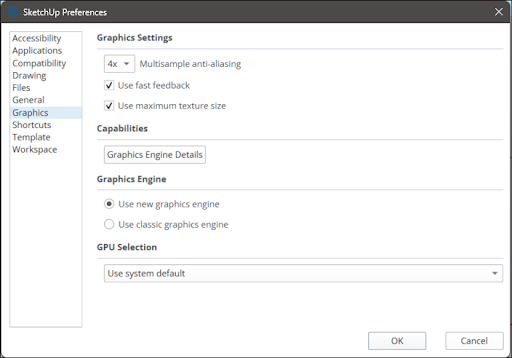
데스크톱용 SketchUp을 실행할 수 있는 모든 하드웨어 구성이 새로운 그래픽 엔진을 지원하는 것은 아닙니다. 구성이 지원되지 않거나, SketchUp이 새로운 엔진이 기기에서 더 느려지거나 불안정할 것을 인식하는 경우, SketchUp이 기존 그래픽 엔진을 계속 사용할 것이라고 알려주는 알림이 표시됩니다.
더 보기
새로운 그래픽 엔진과 기본 설정의 새로운 그래픽 섹션에서 제공되는 모든 기능에 대한 자세한 내용은 도움말 센터의 그래픽을 참조하세요.
앰비언트 오클루전
설명
앰비언트 오클루전은 모델에서 가장자리와 면이 상호 작용하는 방법을 시각적으로 강조하여 SketchUp 내에서 깊이와 사실감을 제공하는 새로운 면 스타일입니다.
세부 정보
앰비언트 오클루전은 새로운 SketchUp 그래픽 엔진에 제공되는 새로운 스타일 설정입니다. 이 설정은 셰이딩과 렌더링 기술을 사용하여 가장자리와 면의 상호작용을 시각적으로 강조합니다. 이러한 상호작용은 모델에 인지된 깊이를 더해서 사실감을 높이는 데 도움이 될 수 있습니다.

더 보기
앰비언트 오클루전은 뷰 메뉴: 뷰 > 면 스타일 > 앰비언트 오클루전 또는 검색을 사용하여 켤 수 있는 전역 스타일 설정입니다. 또한, 스타일 패널에서 사전 구축된 앰비언트 오클루전 스타일을 선택하거나 앰비언트 오클루전 설정 슬라이더를 조정하여 자신만의 새로운 스타일을 만들 수 있습니다. 자세한 내용은 스타일 선택을 참조하세요.
Trimble Connect 및 링크 공유
설명
이제 SketchUp에 네이티브 Trimble Connect 통합이 포함됩니다. Trimble Connect를 사용하면 모델의 보기 전용 버전 링크를 쉽게 공유하고 여러 기기에서 데스크톱, iPad 및 웹용 SketchUp을 통해 .skp 파일에 액세스할 수 있습니다.
세부 정보
Trimble Connect는 건설 업계를 염두에 두고 설계한 클라우드 기반 공통 데이터 환경(CDE) 및 협업 플랫폼입니다. SketchUp 구독에는 Trimble Connect 이용권과 무제한 클라우드 저장이 포함됩니다. 예전에는 Extension Warehouse에서 제공되는 Trimble Connect 확장 프로그램을 통해 Trimble Connect에 액세스할 수 있습니다. 이제 Trimble Connect를 데스크톱용 SketchUp에 직접 통합하여 이러한 확장 프로그램의 필요성을 제거했습니다. Trimble Connect는 전용 툴바가 있고 파일 메뉴에서 더 많은 옵션을 확인할 수 있습니다.
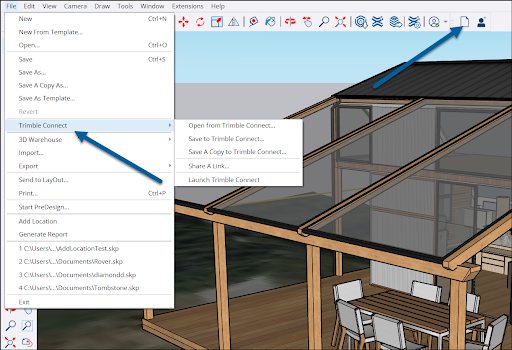
새로운 Trimble Connect 통합을 통해 다음과 같은 기능을 사용할 수 있습니다.
- Trimble Connect로 쉽게 파일을 열고 저장합니다.
- 수정 사항을 추적하고 파일이 마지막으로 업데이트된 시점을 확인합니다.
- 데스크톱용 SketchUp, 웹용 SketchUp, iPad용 SketchUp 사이에서 모델을 빠르게 전달합니다.
- Trimble Connect에 저장된 모델의 보기 전용 링크를 공유합니다.
더 보기
Trimble Connect를 최대로 활용하는 방법에 대한 자세한 내용은 SketchUp으로 Trimble Connect 사용하기를 참조하세요.
Add Location(위치 추가)
설명
새로운 Add Location(위치 추가)은 업데이트된 워크플로, 가시적 진북 방향 화살표, 향상된 가져오기 옵션 등을 포함하여 고품질의 정확한 지형을 추가하는 과정을 단순화합니다.
세부 정보
새롭게 향상된 Add Location(위치 추가)을 사용하면 그 어느 때보다도 쉽고 예측 가능하게 모델의 위치 정보를 추적하여 상세한 지형 데이터를 가져올 수 있습니다. 특히, 대용량 가져오기에 효과적입니다.
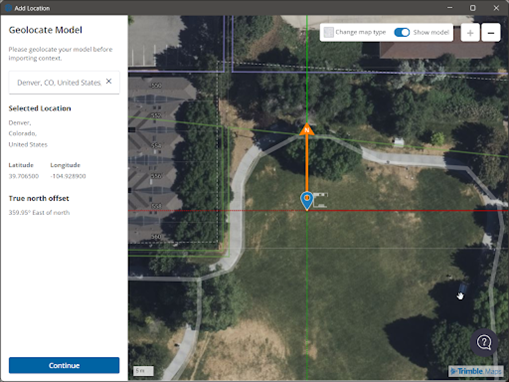
새로운 Add Location(위치 추가)에는 다음이 포함됩니다.
- 위치 핀을 켜고 끌 수 있습니다.
- 진북 방향 화살표는 프로젝트의 북쪽 위치를 파악하여 모델의 방향을 올바르게 잡을 수 있도록 도와줍니다. 태양과 그림자 시뮬레이션을 생성할 때 유용하게 사용할 수 있습니다.
- 가져오는 지형에 모델이 어떻게 맞는지 확인할 수 있는 고스트 버전을 제공합니다.
- 해상도에 관계없이 가져오기 영역이 더욱 넓어졌습니다.
- 선택 영역의 각 면을 독립적으로 조정할 수 있는 기능을 제공합니다.
- 가져오려는 지형의 메시 밀도를 조정할 수 있는 슬라이더입니다.
- 중간 및 대용량 가져오기의 데이터 품질이 향상되었습니다.
- 각각의 이후 가져오기에서 모든 이전 가져오기를 볼 수 있는 기능이 제공됩니다.
- 태그 관리가 향상되었습니다.
더 보기
새로운 Add Location(위치 추가) 사용 방법에 대한 자세한 내용은 Add Location(위치 추가) 문서를 참조하세요.
IFC 가져오기 및 내보내기 개선 사항
설명
이제 SketchUp으로 IFC 파일을 더욱 빠르고 예측 가능하게 가져올 수 있습니다. 또한, 형상 테셀레이션 옵션 등과 같이 데이터 일관성과 최적화된 파일을 유지하는 데 도움을 주기 위해 IFC-4 내보내기를 여러모로 업데이트하였고, 구성 요소를 내보내는 방식도 업그레이드했습니다.
세부 정보
IFC 파일에는 SketchUp 분류기에서 사용하는 분류 시스템이 포함됩니다. 다음과 같이 IFC 파일 가져오기 및 내보내기 절차에 여러 가지 눈에 띄는 개선 사항이 추가되었습니다.
- 이제 'ã', 'ó', 'ğ' 등의 특수 문자가 있는 IFC 파일을 가져올 수 있습니다.
- 일본어, 중국어, 그리스어 등의 아랍어 문자를 사용하지 않는 언어 텍스트를 가져올 수 있습니다.
- 또한, 가져올 때 드로잉 원본을 보존하는 옵션도 추가했습니다.
IFC4 파일을 내보낼 때는 이제 SketchUp에서 다음과 같은 추가적인 옵션을 제공합니다.
- 형상 테셀레이션을 내보냅니다. 테셀레이션을 사용하면 데이터를 최적화하여 내보내기 크기를 기존보다 절반으로 줄일 수 있습니다.
- PredefinedTypes/Object 유형을 내보냅니다. 이 속성은 클래스 속성으로 내보내집니다.
- 속성 단위가 보존됩니다. 이제 내보낼 때 '위치' 및 '크기'와 같은 속성의 영국식 또는 미터법 단위 값이 보존됩니다.
- 동적 속성을 내보냅니다. 구성 요소의 모든 동적 속성은 'SU_DynamicAttributes'라고 하는 PropertySet으로 IFC4에 내보내집니다.
더 보기
SketchUp에서 IFC 파일을 사용하는 방법에 대한 자세한 내용은 개체 분류를 참조하세요.
USDZ & gITF 상호운용성
설명
이제 USDZ 및 gITF 파일에 대한 가져오기 및 내보내기 기능을 사용할 수 있으며 고급 시각화 워크플로와 산업 표준 디지털 콘텐츠 제작 도구로 원활하게 전환하기 위한 새로운 가능성을 열어줍니다.
세부 정보
USDZ는 Pixar에서 개발했으며, 복잡한 3D 장면과 애니메이션을 효율적으로 관리하는 것으로 유명합니다. gITF는 '3D의 JPEG'로 알려져 있으며 3D 모델 전송 및 로딩을 위한 강력한 프레임워크를 제공합니다. 이제 SketchUp은 이 두 가지 형식을 모두 가져오고 내보낼 수 있는 옵션을 제공하여, 고급 3D 시각화를 위한 새로운 플랫폼 간 상호 운용성을 제공합니다.
더 보기
자세한 내용은 다른 모델링 프로그램 또는 도구로 SketchUp 데이터 사용하기를 참조하세요.
Scan Essentials 그라운드 메시
설명
Scan Essentials의 새로운 그라운드 메시 도구는 3D 포인트 클라우드 스캔을 SketchUp에서 편집 및 조작할 수 있는 정확한 4면 기반 지형 메시로 빠르고 손쉽게 변환해 줍니다. 이 업데이트를 통해 Scan Essentials는 SketchUp과 동일한 형식을 사용하게 됩니다.
세부 정보
Scan Essentials를 SketchUp Studio 구독으로 사용할 수 있습니다. Scan Essentials는 새로운 그라운드 메시 도구를 통해 클라우드 맞춤, 직사각형 또는 바운드 방식을 사용하여 3D 포인트 클라우드에서 지형을 생성하는 새로운 방법을 제공합니다.
클라우드 맞춤 방식을 사용하면 메쉬가 스캔한 지상 데이터에 맞춰져 자동으로 빈 곳이 채워집니다.
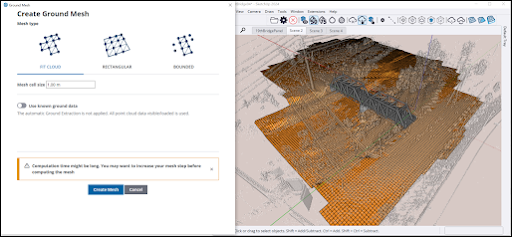
직사각형 방법을 사용하면 스캔 데이터 내에 직사각형 영역을 지정하여 그라운드 메시를 정의할 수 있습니다.
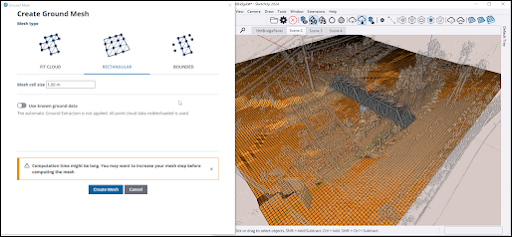
바운드 방식은 모델에서 선택된 면으로 매핑되는 그라운드 메시를 생성합니다.
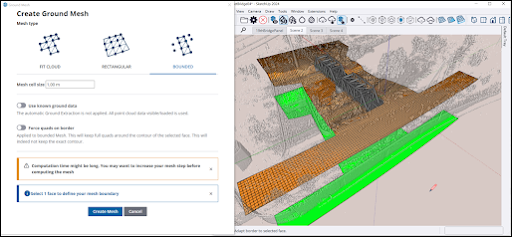
더 보기
새로운 그라운드 메시 도구 및 기타 기능을 사용하여 SketchUp 모델에서 포인트 클라우드 데이터를 활용하는 방법에 대한 자세한 내용은 Scan Essentials 사용하기를 참조하세요.
확장 프로그램 오류 대화 상자
설명
SketchUp을 시작했을 때 확장 프로그램 중 하나가 로딩되지 않으면 새로운 오류 대화 상자가 표시됩니다. 이는 어떤 확장 프로그램이 실패하였는지 확인하고 업데이트가 있으면 해당 확장 프로그램을 업데이트하거나 삭제하는 데 도움을 줍니다.
세부 정보
확장 프로그램은 SketchUp을 사용자 맞춤화하고 기능을 확장할 수 있는 좋은 수단입니다. 다만, (일반적으로 약간 오래되어서) 이러한 확장 프로그램이 로드되지 않는 경우가 있다는 것이 단점입니다. 애플리케이션 시작 시 하나 이상의 확장 프로그램에 오류가 발생하면 SketchUp 환경을 안정화하기 위해 다음과 같은 오류 메시지가 표시됩니다.
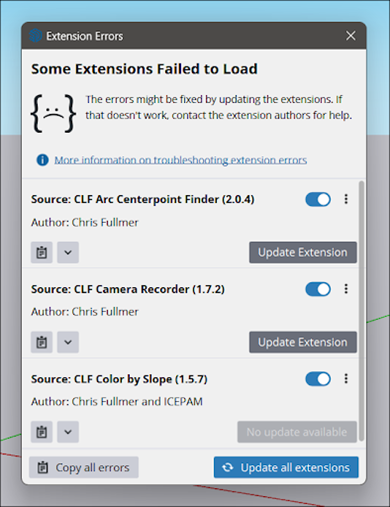
이 오류가 발생하면 SketchUp은 Extension Warehouse에서 문제가 있는 확장 프로그램에 업데이트가 있는지 확인합니다. 그런 다음, 오류의 세부 정보를 보고, 해당 세부 정보를 복사하고, 확장 프로그램을 업데이트하거나 비활성화 또는 제거하도록 선택할 수 있습니다.
더 보기
도움말 센터의 문제 해결 섹션에 나와 있는 확장 프로그램 오류 문서는 이러한 오류 처리 방법에 대한 더욱 자세한 정보를 제공합니다.
모델링 개선 사항
설명
생산성을 향상하고 크리에이티브 과정에서 도움을 드리고자 핵심 도구와 기능의 모델링을 여러 가지로 개선했습니다.
세부 정보
이번 업데이트에서는 SketchUp의 일부 핵심 도구와 기본 모델링 기능을 향상하는 데 공을 들였습니다. 간략한 개요는 다음과 같습니다.
- 이동 도구 회전 그립 – 이제 기본 설정의 드로잉 섹션에서 이동 도구의 회전 그립을 끄거나 켜서 시각적 노이즈를 제한하고 이동 도구를 더 쉽게 탐색할 수 있습니다. 이 새로운 드로인 기본 설정은 단축키로도 이용 가능합니다.
- 작업 중 실행 취소 – 이제 이전에 완료된 작업을 실수로 취소하지 않고도 진행 중인 작업을 취소할 수 있습니다.
- 가이드 추론 – 개체에서 가이드까지 선을 그릴 때 가이드에 대한 추론이 불가능한 경우가 있었습니다. 이제 드로잉할 때 추론을 통해 가이드를 더 효과적으로 사용할 수 있습니다.
- 직사각형 추론 – 이제 면에 직사각형을 그릴 때 해당 면 내의 가장자리를 추론할 수 있으므로 직사각형이 그려지는 면과 같은 평면의 모든 가장자리에 정렬할 수 있습니다.
- 기울어진 사다리 추론 – 이 새로운 기능은 사다리를 벽에 기대는 것처럼 회전 중인 형상이 '기대고 있는' 면과 교차할 때 'X'로 표시해 알려줍니다.
- 저장되지 않은 진행 상태* (Windows) – Windows에서 저장하지 않은 모델을 변경한 경우, 이제 애플리케이션 제목 표시줄의 파일 이름 옆에 '*'가 표시됩니다. Mac 사용자: 빨간색 닫기 버튼 중앙에 있는 회색 점을 찾아 진행 상황이 아직 저장되지 않았음을 확인할 수 있습니다.
LayOut
버전 없는 LayOut
설명
이제 v23.0 이상의 LayOut 파일은 버전이 없습니다. 즉, 2024년에 만든 파일을 특정 형식으로 저장하지 않고도 작년의 LayOut에서 열 수 있습니다.
성능
설명
기본 설정의 새로운 옵션 세트는 드래프트 모드 등의 설정을 제공하여 문서 작업 중 그래픽 성능을 개선하는 데 도움을 줍니다.
세부 정보
기본 설정의 새로운 성능 탭은 전반적인 성능 향상을 위해 LayOut이 그래픽을 처리하는 방식을 조정하는 데 도움이 되는 옵션을 제공합니다. 두 가지 핵심적인 기능은 드래프트 모드와 새로운 실험용 그래픽 엔진입니다.
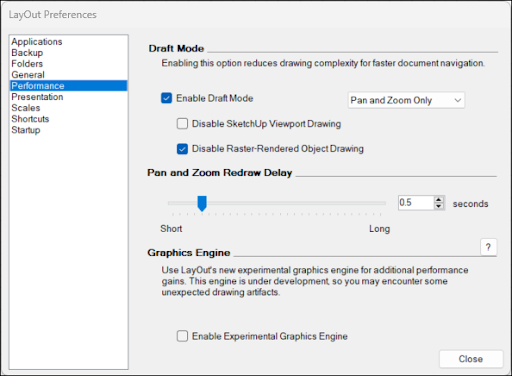
드래프트 모드를 사용하면 탐색하는 동안 페이지에 있는 엔티티의 렌더링을 지연시킬 수 있습니다. 드래프트 모드가 활성화되면 LayOut은 최종 선 가중치, 대시 또는 패턴 채우기 없이 단순화된 버전을 표시합니다. 페이지 탐색 중에 드래프트 모드를 활성화하거나 매우 무거운 페이지를 이동할 때 이 모드를 켜고 끌 수 있습니다. 이러한 변경 사항은 문서에서 작업하는 동안에만 표시됩니다. 즉, 드로잉 내보내기의 고해상도를 유지하면서 파일 내 탐색 속도를 개선하여 부하를 낮춥니다.
LayOut의 실험적 그래픽 엔진은 SketchUp Labs 기능입니다. 기본적으로 비활성화되어 있지만 이 기능을 켜면 유연성이 뛰어난 최신 그래픽 인프라를 제공하여 성능을 향상시킬 수 있는 방법을 확인할 수 있습니다.
더 보기
이 옵션에 대한 자세한 내용은 성능을 참조하세요.
향상된 추론
설명
이제 LayOut의 추론 기능이 SketchUp과 조금 더 비슷해졌습니다. 문서에서 작업하는 동안, LayOut은 드로잉할 때 사용 가능한 참조를 마지막 마우스 클릭과 가장 가까운 엔터티로 제한합니다.
세부 정보
SketchUp에서의 추론 작동 방식에 친숙한 분이라면, 이제 추론이 좀 더 익숙한 방식으로 작동한다는 소식이 반가우실 겁니다.
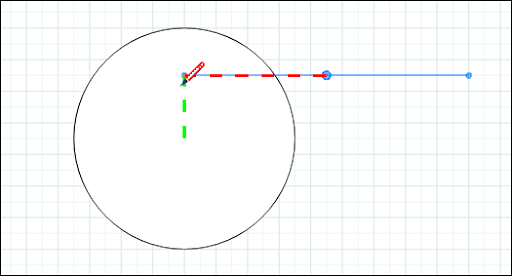
또한, 엔터티를 이동하고 복사하는 동안의 활성 추론이 간소화되어 LayOut은 실제로 엔터티를 선택한 지점에 대해서만 추론하게 되었습니다. 페이지에서 엔터티를 이동, 복사 및 배치할 때 응답성이 향상된 것을 확인하실 수 있습니다.
더 보기
이번 개선 사항 이후에 LayOut에서 추론이 어떻게 작동하는지 알고 싶다면 추론 사용하기를 참조하세요.
비확장형 레이블
설명
이제 레이블은 축척 그립이 사라지고 LayOut 또는 SketchUp 형상에 연결되었을 때 확장성을 유지합니다.
세부 정보
LayOut의 레이블 도구()를 사용하면 텍스트 상자, 선(기술적으로는 지시선), 드로잉 영역의 특정 항목을 가리키는 화살표 또는 끝점을 포함하여 레이블 엔터티를 만들 수 있습니다. 이제 축척 그립이 없지만 다른 형상에 연결할 때는 여전히 배율을 조정할 수 있도록 레이블의 작동 방식을 업데이트했습니다.
더 보기
레이블에 대한 자세한 내용은 문서에서 항목 레이블 표시를 참조하세요.
내보내기 개선
설명
이제 문서를 내보낼 때 한 번에 여러 페이지 범위를 선택하거나 파일 이름에 페이지 이름을 포함하여 내보낼 수 있습니다.
세부 정보
한 번에 여러 페이지 범위를 내보내도록 지정할 수 있습니다. 즉, 여러 번 내보내기를 시작할 필요 없이 특정 페이지 또는 페이지 범위를 동시에 내보낼 수 있습니다.
또한, 이미지를 내보낼 때 파일 이름에 페이지 이름이 포함되므로 내보낸 파일을 LayOut 외부에서 더 쉽게 탐색할 수 있습니다.
더 보기
자세한 내용은 LayOut 문서 내보내기 또는 출력을 참조하세요.
버그 수정 사항 및 기타 개선 사항
SketchUp
안정성
- SketchUp 2023.1로 만든 특정 파일을 열 때 발생할 수 있는 충돌을 수정했습니다.
- (Win) 확장 프로그램이 SketchUp에 메시지를 보낼 때 발생하는 충돌을 수정했습니다. Scan Essentials를 설치했을 때 장면이 변경되는 경우가 가장 많았습니다.
- 호의 세그먼트 수에 큰 값을 입력할 때 충돌이 발생하던 문제를 수정했습니다.
도구
- 이동 도구 회전 그립 표시를 단축키로 전환하는 기능을 포함하여 기본 설정으로 추가했습니다.
- 이동 도구 사용 중 스냅 가시성을 개선했습니다.
- 꼭짓점 위에 있는 스냅(예: 가장자리 끝점)의 조작이 개선되었습니다.
- 기존 스냅의 방향 변경 기능이 개선되었습니다.
- 스냅을 배치하는 데 필요한 단계가 개선되었습니다.
- 스냅 방향 변경을 위한 컨텍스트 메뉴 항목이 스냅 방향 변경으로 변경되었습니다.
- 이제 일부 도구(예: 이동)에서 선택한 개체에 대해 스냅이 표시됩니다. 이전에는 스냅을 보려면 개체를 가리켜야 했습니다.
- 컨텍스트 메뉴에 리버스 스냅 항목이 추가되었습니다.
- 스냅을 선택한 후 Escape 키를 누르면 스냅이 지워지던 문제를 수정했습니다.
- 특정 모델에 들어가면 반대 방향으로 이동하던 문제를 수정했습니다.
- 실행 취소가 적용되지 않던 문제를 수정했습니다.
- (Win) 도구 모음 대화 상자 창이 열려 있는 동안 도구 모음의 기본 도구를 클릭하여 실수로 제거할 수 없게 되었습니다.
- (Win) 이제 장면 이름 변경 시 장면 이름 탭의 아무 곳이나 클릭할 수 있습니다.
- (Win) 태그 트레이의 '태그 추가' 버튼의 크기를 다른 버튼의 크기와 더 비슷하게 늘렸습니다.
- (Win) 장면 트레이에서 장면 이름과 설명을 편집할 때 Tab 키를 누르면 필드 간에 이동할 수 있어 보다 효율적인 편집이 가능합니다.
Scan Essentials
- Scan Essentials가 버전 1.2024.0318로 업그레이드되었습니다.
Revit 가져오기 도구
- Revit 가져오기 도구가 1.2024.0318 버전으로 업그레이드되었습니다.
앰비언트 오클루전
- 이제 스타일 패널에서 새로운 기본 스타일 라이브러리인 '앰비언트 오클루전'을 제공합니다. 이러한 다양한 버전을 시도해 보고 앰비언트 오클루전으로 어떤 스타일을 만들었는지 보여주세요!
- 앰비언트 오클루전 메뉴에서 상태가 번역되지 않던 버그를 수정했습니다.
기타
- SketchUp과 LayOut에서 모델과 문서를 복구하는 데 사용되는 '작업 중' 파일의 파일 위치를 다음 경로를 사용하도록 변경했습니다.
- Windows: C:\<UserName>\AppData\Local\SketchUp\SketchUp 2024\SketchUp\working\Mac: /Library/Application Support/SketchUp 2024/SketchUp/working/
- Ruby를 사용하여 만든 스티플이 올바르게 보이지 않는 문제를 수정했습니다.
- 모델 정보/통계에서 문제를 수정하면 지형 가장자리가 지워지던 문제를 수정했습니다.
- (Win) 카메라 디버그 대화 상자의 변경 사항이 적용되지 않던 문제를 수정했습니다.
- 장면 설정에서 태그 체크박스 성능이 저하되던 문제를 수정했습니다.
- 개별 그래픽 카드가 있는 구성에서 기본 설정 > 그래픽에서 GPU를 전환하는 기능이 추가되었습니다.
- SketchUp을 시작한 후 표준 시간대가 UTC-7이 되고 기본 템플릿에 표준 시간대가 설정되지 않는 문제가 수정되었습니다.
- 구성 요소 브라우저에서 구성 요소를 추가할 때 SketchUp이 충돌하는 문제를 수정했습니다.
- 구성 요소 브라우저에서 구성 요소를 추가하면 SketchUp이 충돌하는 문제가 수정되었습니다.
- 재료 대화 상자 선택 도구를 사용하면 선택된 형상이 올바른 색이 아닌 검은색으로 바뀌던 문제를 수정했습니다.
- 프로세스를 취소할 수 없는 인쇄 문제를 수정했습니다.
- 선택한 태그 텍스트가 제대로 표시되지 않는 문제를 수정했습니다.
- 스타일 대화 상자의 투명도 슬라이더가 제대로 작동하지 않던 문제를 수정했습니다.
- '작업 공간 재설정' 버튼을 선택했을 때 트레이가 제대로 도킹되지 않던 문제를 수정했습니다.
- 형상 위에 마우스를 올리면 핫스팟이 표시되지 않던 텍스트 도구의 문제를 수정했습니다.
- 편집 후 ESC 키를 눌러도 구성 요소 대화 상자가 종료되지 않는 문제를 수정했습니다.
- 새 창 대화 상자 위치가 제대로 설정되지 않는 Ruby 창 위치 지정 관련 문제를 수정했습니다.
- 엔터티 정보를 탭하면 올바른 순서가 실행되지 않던 문제를 수정했습니다.
- 태그가 지정되지 않은 형상이 엔터티 정보에 제대로 표시되지 않던 문제를 수정했습니다.
- 모델에서 태그를 선택하면 트레이 너비가 더 넓어지는 문제를 수정했습니다.
- 확대/축소 도구와 같은 단축키를 사용하면 측정값 상자에 문자 'Z'가 표시되던 문제를 수정했습니다.
- 장면 설명이 제대로 작동하지 않던 문제를 수정했습니다.
- 뷰포트에서 작업할 때 대화 상자 트레이 너비가 임의로 다른 너비로 이동하던 문제를 수정했습니다.
- 파일/새로 만들기를 선택할 때 태그가 사라지던 문제를 수정했습니다.
- 현지화된 언어에서 몇 가지 잘못된 번역을 수정했습니다.
- (Win) 분류기, 태그 도구 모음 및 측정 상자가 올바르게 표시되지 않던 문제를 수정했습니다.
- (Win) RGB가 선택된 재료 대화 창의 편집 탭이 제대로 표시되지 않던 문제를 수정했습니다.
- (Win) Revit 가져오기 도구 설치 관련 문제를 해결했습니다. 설치 프로그램이 더 이상 Scan Essentials 및 Revit 확장 프로그램을 기본 선택으로 표시하지 않습니다.
- (Mac) 32x32에서 커서 핫스팟이 표시되지 않는 문제를 수정했습니다.
- HtmlDialog - 대용량 POST 요청 응답 형식이 잘못된 문제를 수정했습니다.
- (Win) 장면 섬네일의 이름 텍스트가 정렬되지 않던 문제를 수정했습니다.
- (Win) 애플리케이션 간에 Alt+탭을 누르면 대화 상자가 다른 애플리케이션 프로그램과 겹치는 비 모달 방식으로 작동하는 Trimble Connect의 다른 이름으로 저장 대화 상자 문제를 수정했습니다.
- (Win) 기본적으로 Trimble Connect 도구 모음이 상단 도구 모음 공간의 오른쪽에 표시되도록 개선되었습니다.
- (Win) 일부 화면 해상도에서 도구 모음 메뉴의 테두리 일부가 누락되던 버그를 수정했습니다.
- (Win) 일부 메뉴 구분 기호의 두께가 다르게 표시되던 버그를 수정했습니다.
- 오프셋 도구, 링크 공유, 사용자 지정, 위치 핀 및 모델 정보 단위와 관련된 텍스트를 포함하여 현지화된 번역이 누락되거나 잘못된 문제가 수정되었습니다.
LayOut
안정성
- 문서 로딩 성능을 개선했습니다. 이 속도 저하는 SketchUp의 근거리/원거리 클리핑 평면 수정으로 인해 발생한 것이므로, SketchUp 모델 뷰포트에서 뷰포트 클리핑 인스턴스를 확인하시기 바랍니다. 또한, 파일 로딩이 개선되었다면 알려주세요.
- 이제 기본 템플릿은 출력 재정의가 비활성화된 상태로 제공됩니다.
SketchUp 모델 뷰포트
- 이제 SketchUp 모델 검사기에서 배경 선택을 해제하면 하늘, 땅, 수평선이 더 이상 뷰포트에 표시되지 않습니다.
- SketchUp 모델 뷰포트 바운드에 치수가 지정되지 않도록 치수 동작이 업데이트되었습니다.
- LayOut이 임의의 시간에 SketchUp 모델 뷰포트를 다시 뷰포트를 하는 문제를 수정했습니다.
- 뷰포트를 복사하여 붙여 넣을 때 스타일 재정의가 유지되지 않던 문제를 수정했습니다.
기타
- Shift 키를 눌러 다중 선택된 엔터티 수를 줄이면 경계 상자의 크기가 조정되지 않던 문제를 수정했습니다.
- 'Escape'로 텍스트 찾기 대화 상자가 닫히지 않던 동작을 수정했습니다.
- 용지 여백 및 관련 여백 설정을 수정할 때 격자가 이동하던 동작을 수정했습니다.
- 이동 또는 회전을 취소할 때 정밀 Gizmo가 잘못된 위치에 표시되던 문제를 수정했습니다.
- RTF 텍스트가 있는 문서에서 예기치 않은 문자가 삽입되던 문제를 수정했습니다.
- 레이블 및 치수 크기 조정으로 인해 회전 제어 센터가 잘못 배치되는 문제를 수정했습니다.
- 실행 취소 시 단축키를 두 번 입력해야 했던 지정되지 않은 텍스트 단축키 실행 취소 관련 버그가 수정되었습니다.
- Windows에서 텍스트가 자동 텍스트로 대체될 때 충돌이 발생하던 버그가 수정되었습니다.
- (Win) 이미지 내보내기에서 실선이 없는 호와 원이 부적절하게 렌더링되는 문제를 수정했습니다.
- (Mac) LayOut을 다시 시작할 때까지 페이지 검사기에서 초점이 멈출 수 있는 문제를 수정했습니다.
- 모든 언어에서 이동 및 확대/축소 다시 그리기 지연이 번역되지 않은 LayOut 기본 설정 현지화 문제를 수정했습니다.
- 명령줄에서 -lang 옵션을 사용하여 LayOut을 실행하면 지정된 언어로 LayOut이 열리지 않던 문제를 수정했습니다.
스타일 빌더
버그 수정 사항
- (Mac) 스타일 빌더를 닫을 때 충돌이 발생하던 문제를 수정했습니다.
- (Mac) 스타일 빌더를 닫을 때 발생하던 충돌이 수정되었습니다.
SketchUp API
C API 오버레이
SketchUp의 뷰 위에 그림을 그릴 수 있는 C API 확장 프로그램을 도입했습니다. 이 API를 사용하면 투명도 및/또는 깊이 정보를 사용하여 블렌디드 드로잉이 가능합니다. 새로운 C API 오버레이 기능은 Ruby API 오버레이에서 제공하지 않는 기능을 제공합니다.
이전에는 고급 확장 프로그램(예: 렌더링 확장 프로그램)을 사용하려면 플랫폼별 기술을 사용하여 SketchUp의 뷰에 대한 핸들을 가져와 이러한 드로잉을 수행해야 했습니다. 이러한 해결 방법은 이제 새 그래픽 엔진 도입 이후 중단되었습니다. 이 새로운 API를 통해 이러한 좋은 확장 프로그램이 안정적이고 문서화된 방식으로 계속 운영될 수 있기를 바랍니다.
SDK 패키지에는 API를 시연하는 간단한 예시 프로젝트('오버레이'라고 함)가 포함되어 있습니다. 확인해 보시고 누락된 내용이 있으면 알려주세요.
Ruby 3.2
Ruby 3.2.2로 업그레이드되었습니다.
추가적인 Ruby API 변경 및 개선 사항
- Ruby의 OpenSSL 버전이 OpenSSL 1.1.1w로 업데이트되었습니다.
- 내보내기 옵션 :page_range for Layout::Document#export를 지원합니다.
- Sketchup::View#graphics_engine이 추가되었습니다.
Ruby API 버그 수정
- Mac에서 UI.create_cursor가 잘못된 핫스팟을 제공하던 문제를 수정했습니다.
- Sketchup.resize_viewport의 회귀가 수정되었습니다. Windows용 SketchUp 2023.1이 출시되었습니다.
- Ruby Console이 지우기 후 끝으로 자동 스크롤되지 않던 문제를 수정했습니다.
- 구성 요소를 편집 중일 때 모델을 저장하면 특정 Ruby 옵저버가 실행되던 문제를 수정했습니다. 특히, InstanceOberser의 onOpen/onClose 및 ModelObserver의 onTransactionStart/onTransactionCommit은 더 이상 해당 상황에서 호출되지 않아야 합니다.